Ett enklare sätt att flytta textmarkören i iOS: Använd 3D Touch

De flesta vet förmodligen redan hur man flyttar markören på sin iPhone eller iPad. Det är viktigt om du skriver ett typsnitt och vill gå tillbaka för att åtgärda ditt misstag innan du skickar en text eller ett e-postmeddelande, men det finns ett enklare sätt.
Traditionellt, på alla iPhone före 6S, är det enda sättet att flytta Markörens infogningspunkt är att använda förstoringsglaset. Detta uppnås genom att röra fingret mot skärmen och hålla det där tills förstoringsglaset visas. Sedan flyttar du förstoringsglaset tills markören är på platsen där du vill fixa ditt misstag.
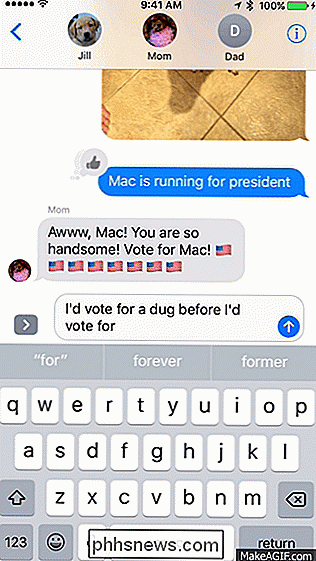
Denna metod är inte dålig, nödvändigtvis, men det kan vara lite besvärligt och ofatt.
Om du har en iPhone 6S eller senare med 3D Touch, så har du tur, för det finns ett mycket bättre sätt. I stället för att röra skärmen tills förstoringsglaset visas, kan du istället trycka på tangentbordet tills tangenterna blinkar ut och sedan fungerar det i grunden som en pekplatta. Du fortsätter bara att trycka och sedan skjuta fingret till önskad infogningspunkt.
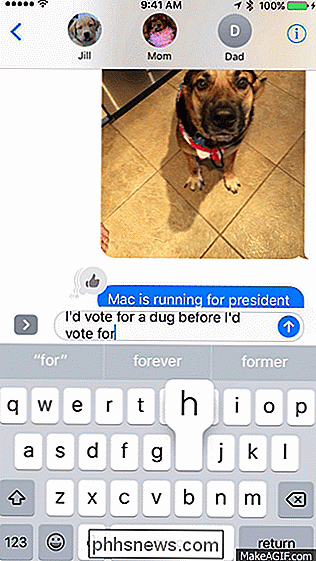
Skillnaden mellan de två kan i bästa fall bara vara en sekund eller två, men 3D Touch känns mycket mer naturlig och exakt. Bäst av allt behöver du inte ta bort fingrarna från tangentbordet, så korrigeringar kan slutföras i en mer flytande, oavbruten stil.

Hur man använder MacBooks tangentbord för att skriva på alla enheter
Om du har alla typer av enheter, iPhone, iPad, Apple TV, till och med Android, så vet du det för att enkelt skriv på dem, du behöver förmodligen ett Bluetooth-tangentbord. Men om du inte har ett Bluetooth-tangentbord kan du enkelt använda det inbyggda tangentbordet på din MacBook med många andra enheter.

MUS DPI och pollingpriser förklarade: Gäller de för spel?
Spelmus möts med höga DPI och pollinghastigheter. Men vad betyder dessa specifikationer faktiskt, och är högre värden väldigt användbara? RELATERAD: Så här väljer du rätt spelmus Dessa specifikationer spelar vanligtvis mest för spelare, vilket är därför du brukar se värdena framträdande visas i reklam och på förpackning för spelmöss.



